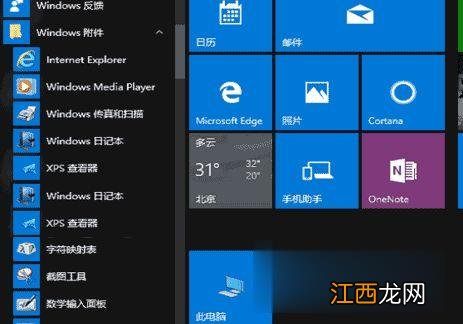
文章插图
操作步骤:
1、在Window的文件资源管理器地址输入自启动文件夹地址;
C:\ProgramData\Microsoft\Windows\Start Menu\Programs\StartUp ;
或者%programdata%\Microsoft\Windows\Start Menu\Programs\Startup 二选一 。
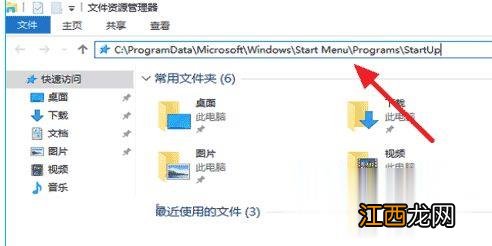
文章插图
2、就可以在打开Window10的程序启动文件夹 , 将要开机自动启动的程序软件创建快捷方式;
【Win10系统添加/设置软件开机自动启动的方法】
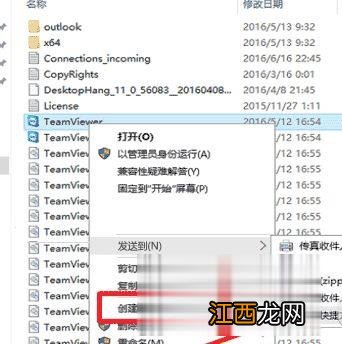
文章插图
3、然后将程序快捷方式复制到StartUp文件夹下面;
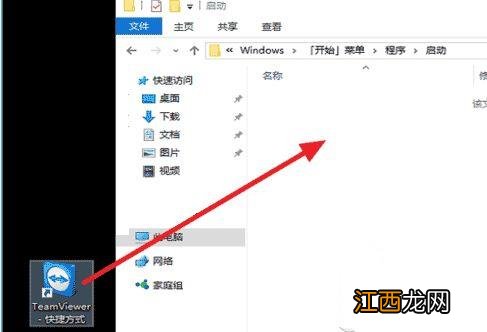
文章插图
4、提示需要提供管理员权限才能移动此文件夹 , 当前登录账号要有管理员权限 , 点击继续;

文章插图
5、这样的快捷方式就放在了StartUp文件夹下面 , 若要开机自动启动多个软件 , 就可以继续重复上面的操作;
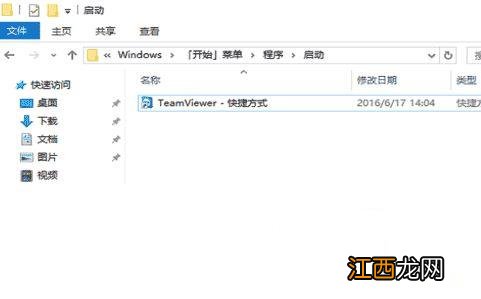
文章插图
6、同样的在Window任务管理器中也可以看到启动项 , 任务栏右键-任务管理器;

文章插图
7、在启动中可对已加入开机自动启动的程序进行管理 , 删除开机自动启动 , 或禁用开机自动启动软件 。
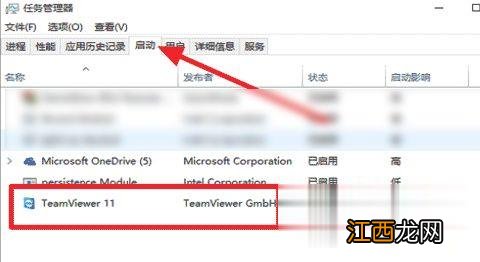
文章插图
关于Win10系统添加/设置软件开机自动启动的方法就给大家介绍到这边了 , 有需要的用户们可以采取上面的步骤来进行操作即可 。
相关经验推荐
- 电脑公司xp系统qq拼音输入法qq头像不显示的设置方法
- 详解win10如何进入安全模式
- Win10专业版快捷方式变成空白图标怎么办
- 组策略怎么打开,详解win10系统打开组策略编辑器的多种方法
- 爱奇艺|长视频困在会员系统里
- 操作系统|三款热门天玑8100手机,抛弃外观细节,应该如何选?
- 元朝军事 元代军事防卫分为两大系统
- win10任务视图快捷键是什么 打开win10任务视图的方法
- Win7系统电脑CPU温度过高怎么处理
- win10系统管理员账户被禁用的解除方法












